Radsteroids est un adware développé par Deals Interactive Media, LLC . Ce pseudo jeu s’installe sous la forme d’une extension de navigateur et permet donc à ses utilisateurs de « jouer » à une partie d’Asteroids directement sur la page d’un site internet. Grosso modo vous avez une soucoupe et des explosions sur les pages que vous visitez.. il faut faire « CTRL + ALT + A » pour lancer ou quitter « le jeu ».
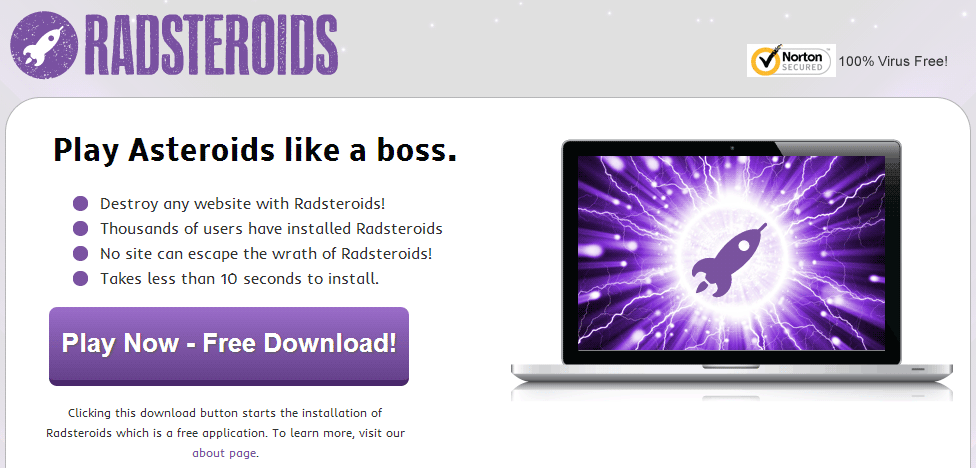
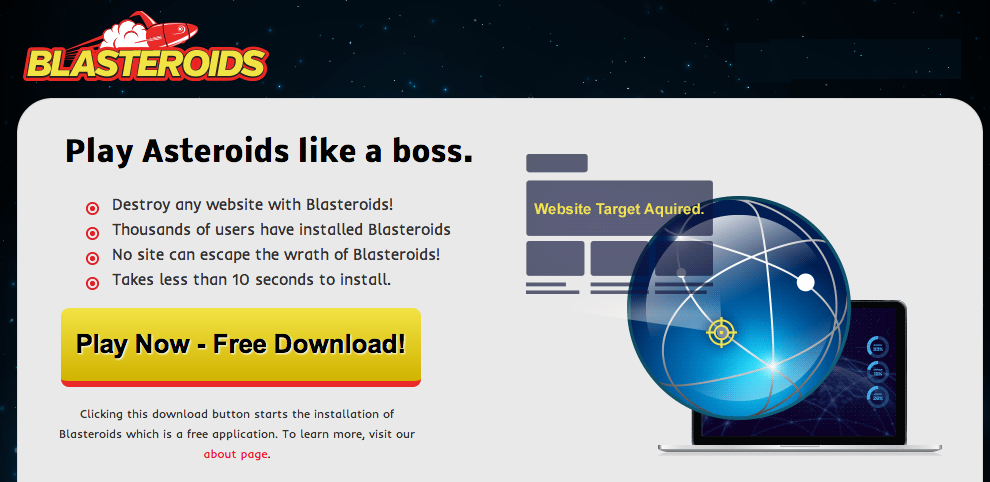
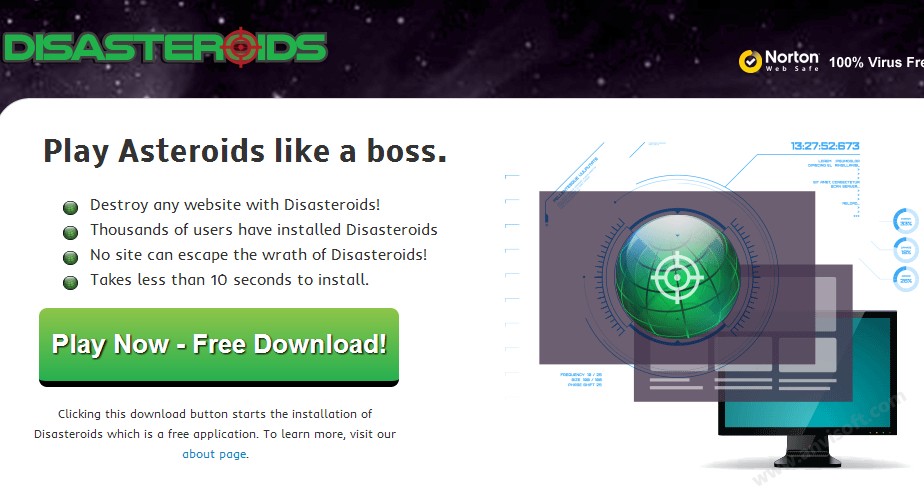
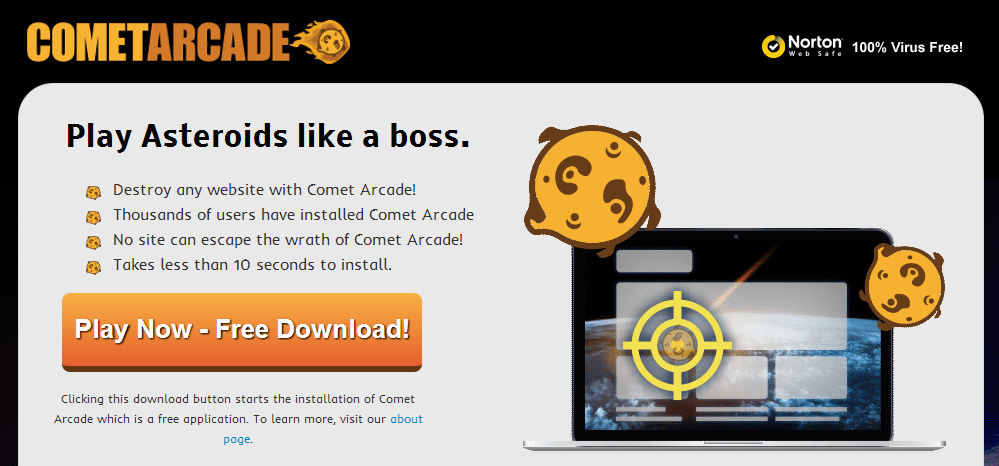
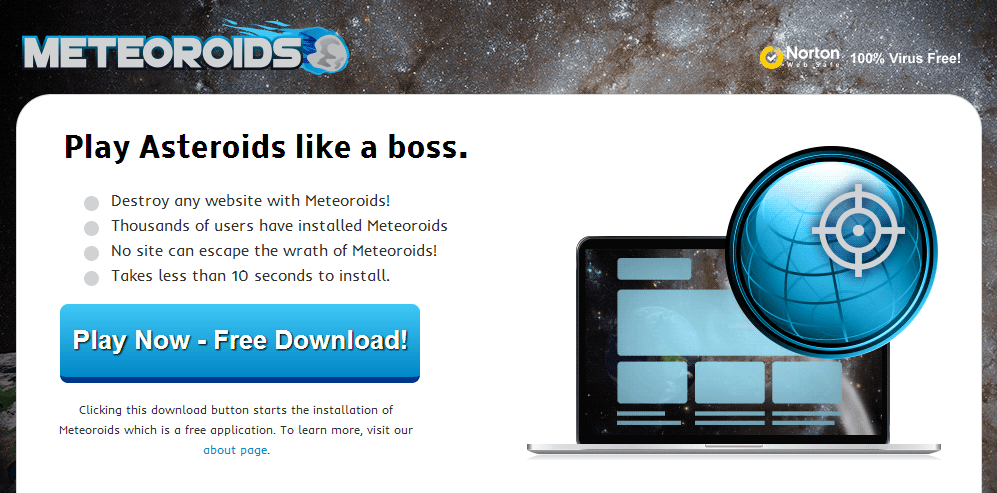
Radsteroids s’installe la plupart du temps sans le consentement de l’utilisateur et affiche sauvagement des publicités dès qu’il en à l’occasion.
Radsteroids est souvent installé via de faux plug-in, de fausses mises à jour ou encore avec des programmes gratuits téléchargés sur des plateformes comme telecharger.com ou softonic.com. Les auteurs de cet adware ont intérêt que Radsteroids reste installé le plus longtemps possible sur votre système afin de vous proposer des tonnes de publicités, cela explique pourquoi il est si difficile à désinstaller. Vous trouverez ci-dessous une méthode gratuite pour vous le supprimer complètement et définitivement.
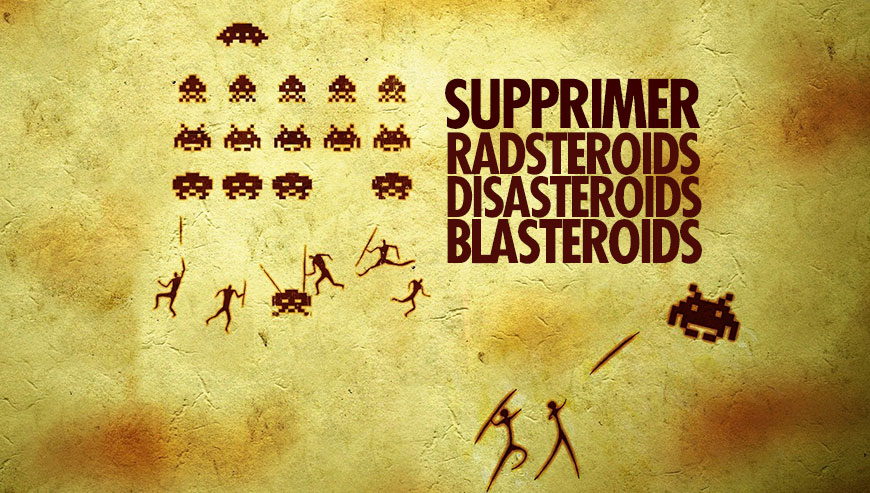
Comment supprimer Radsteroids ?
Supprimer Radsteroids avec AdwCleaner
AdwCleaner est un outil de désinfection qui va retirer rapidement Radsteroids mais aussi différentes logiciels publicitaires sans doute présents sur votre PC.
- Récupérez AdwCleaner en cliquant sur le bouton bleu ci-dessous :
Téléchargez AdwCleaner - Double-cliquez sur le fichier adwcleaner.exe pour exécuter le programme.
- Lancez un audit de votre PC en cliquant sur Scanner
- Lorsque l'analyse est terminée, appuyez sur le bouton Nettoyer pour retirer les problèmes trouvés.
- Rédémarrez votre système si le logiciel vous le suggère.
Supprimer Radsteroids avec le programme MalwareBytes Anti-Malware
Malwarebytes Anti-Malware est un programme qui va effacer de votre PC les infections que des anti-virus classiques ne trouvent généralement pas (comme les adwares et les logiciels espions, entre autres). Si vous désirez être défendu contre ce genre de problèmes, la version Premium de MalwareBytes Anti-Malware est un très bon investissement qui placera votre PC à l'abri (le le programme est vendu 22.95 euros et vous pouvez l'installer sur 3 de vos PC).
- Téléchargez MalwareBytes Anti-Malware :
Version Premium Version Gratuite (sans fonctionnalité de protection) - Dès que le fichier est téléchargé doublez-cliquez dessus pour démarrer l'installation du logiciel.
- Cliquez sur le bouton orange Corriger Maintenant à droite de la mention Aucun examen n'a été réalisé sur votre système
- A la fin du scan est terminé, cliquez sur Supprimer la selection.
- Relancer votre PC une fois le scan terminé si MalwareBytes Anti-Malware vous le demande.
Supprimer Radsteroids avec ZHPCleaner
ZHPCleaner est un utilitaire de sécurité gratuit qui vous offre la possibilité de vous débarrasser de tous les logiciels parasites présents sur votre PC très rapidement. La principale qualité du programme est sa facilité d'utilisation : vous n'avez pas à installer quoi que ce soit, faites juste un double clic sur l'application pour commencer à l'utiliser. Un autre clic vous donnera la possibilité pour finir de vous libérer de ces logiciels indésirables et de laisser votre PC nettoyé.
- Désactivez temporairement Avast si ce dernier est activé sur votre système.
- Téléchargez ZHPCleaner en appuyant sur le bouton ci-après :
Téléchargez ZHPCleaner - Double-cliquez sur ZHPCleaner.exe pour ouvrir le logiciel.
- Acceptez la licence.
- Appuyez sur Scanner, puis une fois l'analyse finie, appuyez sur le bouton Nettoyer.
- Appuyez sur Non si l'outil vous demande si vous souhaitez ouvrir son interface de réparation.
- Relancer votre PC dans le cas où l'utilitaire vous le suggère.
Réinitialiser votre navigateur (si besoin)
Si après avoir suivi toutes les étapes ci-dessus Radsteroids est toujours présent sur votre machine, vous pouvez réinitialiser votre navigateur en suivant la procédure ci-dessous.
- Lancez Google Chrome et cliquez sur le menu
 dans l'angle supérieur droit de la fenêtre du navigateur de votre navigateur.
dans l'angle supérieur droit de la fenêtre du navigateur de votre navigateur. - Dirigez-vous en bas de la page et cliquez sur Afficher les paramètres avancés.
- Dirigez-vous une nouvelle fois tout en bas de la page et appuyez sur Réinitialiser les paramètres du navigateur.
- Cliquez sur Réinitialiser.

- Téléchargez ResetBrowser :
Télécharger ResetBrowser - Enregistrez le fichier resetbrowser.exe sur votre bureau et double-cliquez dessus.
- ResetBrowser vous détaille ce qu'il va faire précisément sur votre PC, appuyez sur Ok.
- Cliquez sur Réinitialisez Chrome et patientez.
- Quand ResetBrowser a terminé, cliquez sur Ouvrir Chrome et Radsteroids devrait être effacé.
- Ouvrez Firefox.
- Dans la barre d’adresse de Firefox tapez le texte suivant about:support.
- Sur la page qui s’affiche cliquez sur Réparer Firefox.

- Téléchargez ResetBrowser :
Télécharger ResetBrowser - Enregistrez le fichier resetbrowser.exe sur votre bureau et double-cliquez sur le fichier.
- ResetBrowser vous explique ce qu'il va faire précisément sur votre PC, appuyez sur Ok pour valider.
- Appuyez sur Réinitialisez Firefox et patientez.
- Dès que ResetBrowser a terminé, appuyez sur Ouvrir Firefox et Radsteroids devrait être supprimé.

- Téléchargez ResetBrowser :
Télécharger ResetBrowser - Enregistrez le fichier resetbrowser.exe sur votre bureau et double-cliquez dessus.
- ResetBrowser vous explique ce qu'il va être fait sur votre système, appuyez sur Ok pour valider.
- Appuyez sur Réinitialisez Internet Explorer et patientez.
- Une fois que ResetBrowser a terminé, appuyez sur Ouvrir Internet Explorer et vous devriez être débarrassé de Radsteroids





